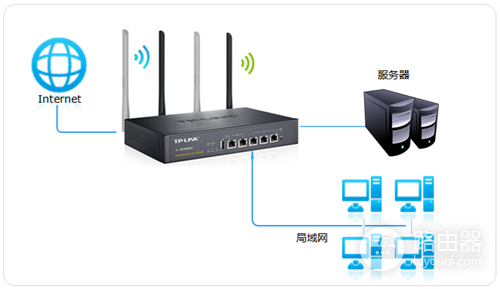
第一步:确认服务器搭建成功
设置虚拟服务器之前,请务必确认以下操作:
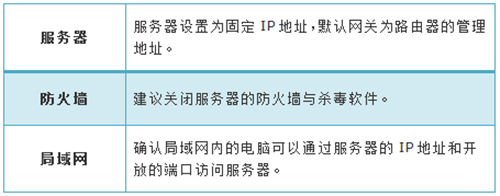
第二步:添加虚拟服务器规则
登录路由器的管理界面,点击 传输控制 >> NAT设置 >> 虚拟服务器,添加规则映射规则。
1、添加邮件服务器规则
发送邮件(SMTP:25号端口):
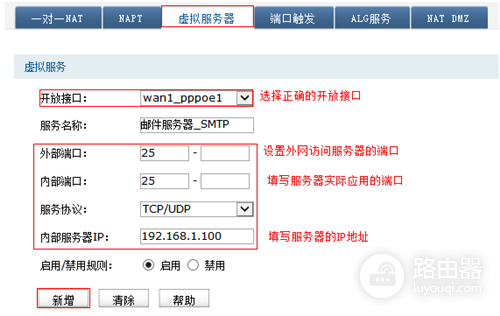
接收邮件(POP3:110号端口):
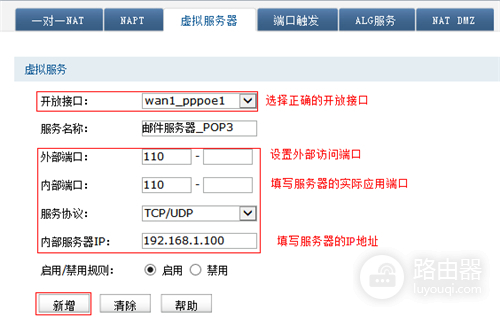
2、添加网页服务器的规则
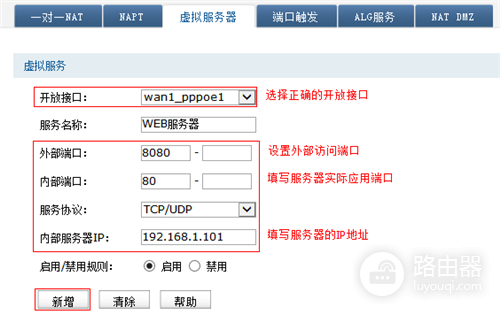
3、确认规则启用
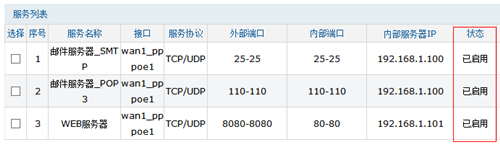
在服务列表中,查看到添加的规则状态均显示 已启用,表示创建成功。
第三步:保存配置
在管理页面左上方,点击 保存配置。
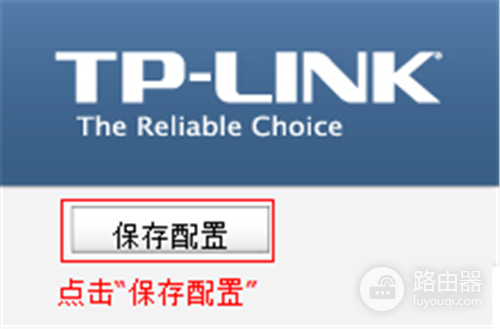
注意:如果未点击保存配置,设备在断电重启后,配置将丢失。
第四步:确认虚拟服务器设置成功
根据以上设置,Internet中的客户端通过邮件客户端软件访问121.202.33.100,即可访问到邮件服务器。通过浏览器访问网页服务器,访问形式如下:

注意:具体的访问形式以实际服务器要求为准。
如果您的宽带并非静态IP地址,可以在 动态DNS 中申请域名账号并在路由器中登录该账号,登录后使用您的域名和开放的端口访问服务器。

 微信扫一扫
微信扫一扫 


